Wie exportiert man eine einzelne E-Mail einzeln in Outlook?
Normalerweise können Sie alle E-Mails aus einem Postfachordner mit der Funktion „Importieren und Exportieren“ in Outlook exportieren. Diese Methode kann jedoch sehr zeitaufwendig sein, wenn Sie nur eine einzelne E-Mail exportieren möchten. In diesem Artikel stellen wir mehrere einfache Tricks zum schnellen Exportieren einer E-Mail vor.
- Eine einzelne E-Mail als MSG-Datei mit Kopieren exportieren
- Ausgewählte E-Mails einzeln als TXT/PDF/CSV/XLSX/HTML-Dateien im Bulk mit Kutools für Outlook exportieren
- Eine einzelne E-Mail einzeln als TXT/HTML/HTM-Datei mit der Funktion „Speichern unter“ exportieren
- Eine einzelne E-Mail einzeln als PDF-Datei mit der Druckfunktion exportieren
Eine einzelne E-Mail einzeln als MSG-Datei mit Kopieren exportieren
Sie können ganz einfach eine einzelne E-Mail als MSG-Datei durch Kopieren und Einfügen in Outlook exportieren.
1. Wählen Sie in Outlook die E-Mail aus, die Sie exportieren möchten, und drücken Sie gleichzeitig die Tasten „Strg“ + „C“, um sie zu kopieren.
2. Öffnen Sie den Ordner, in den Sie die E-Mail exportieren möchten, und drücken Sie gleichzeitig die Tasten „Strg“ + „V“, um sie einzufügen.
Bisher wurde die angegebene E-Mail als MSG-Datei in den entsprechenden Ordner exportiert.
AI-Mail-Assistent in Outlook: Intelligentere Antworten, klarere Kommunikation (per Klick-Zauberei!) KOSTENLOS
Vereinfachen Sie Ihre täglichen Outlook-Aufgaben mit dem AI-Mail-Assistenten von Kutools für Outlook. Dieses leistungsstarke Tool lernt aus Ihren früheren E-Mails, um intelligente und genaue Antworten anzubieten, Ihren E-Mail-Inhalt zu optimieren und Ihnen das Verfassen und Überarbeiten von Nachrichten mühelos zu ermöglichen.

Diese Funktion unterstützt:
- Intelligente Antworten: Erhalten Sie Antworten, die aus Ihren früheren Gesprächen erstellt wurden – maßgeschneidert, präzise und sofort einsatzbereit.
- Verbesserter Inhalt: Optimieren Sie Ihren E-Mail-Text automatisch für Klarheit und Wirkung.
- Müheloses Verfassen: Geben Sie einfach Schlüsselwörter ein und lassen Sie die KI den Rest erledigen, mit mehreren Schreibstilen.
- Intelligente Erweiterungen: Erweitern Sie Ihre Gedanken mit kontextbezogenen Vorschlägen.
- Zusammenfassung: Erhalten Sie prägnante Übersichten über lange E-Mails auf Knopfdruck.
- Weltweite Reichweite: Übersetzen Sie Ihre E-Mails ganz einfach in jede Sprache.
Diese Funktion unterstützt:
- Intelligente E-Mail-Antworten
- Optimierter Inhalt
- Schlüsselwortbasierte Entwürfe
- Intelligente Inhaltserweiterung
- E-Mail-Zusammenfassung
- Mehrsprachige Übersetzung
Das Beste daran ist, dass diese Funktion für immer komplett kostenlos ist! Zögern Sie nicht – laden Sie den AI-Mail-Assistenten noch heute herunter und genießen Sie!
Ausgewählte E-Mails einzeln als TXT/PDF/CSV/XLSX/HTML-Dateien im Bulk mit Kutools für Outlook exportieren
„Kutools für Outlook“ erweitert die Funktionen von Outlook durch erweiterte Features, einschließlich dem Speichern von E-Mails in verschiedenen Formaten wie PDF, Excel, HTML und mehr.
Schritt 1. Installieren Sie Kutools für Outlook und öffnen Sie Outlook, wählen Sie die Nachrichten aus, die Sie exportieren möchten.
Schritt 2. Klicken Sie auf „Kutools“ Registerkarte > „Massenverarbeitung“ > „Ausgewählte Nachrichten als Dateien in verschiedenen Formaten wie PDF speichern“.
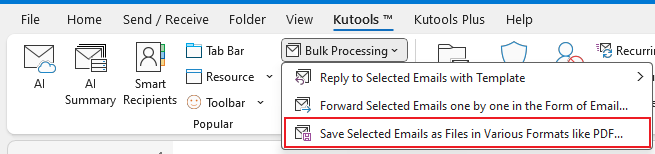
Schritt 3. Wählen Sie im Dialogfeld „E-Mails als andere Dateien speichern“ einen Zielordner aus, um die exportierten Dateien zu speichern. Wählen Sie als Nächstes Ihre bevorzugten Dateiformate für den Export aus und klicken Sie auf „OK“.
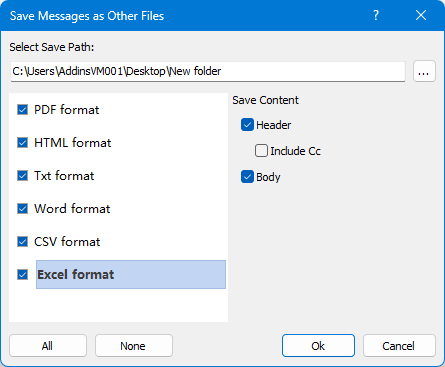
Jetzt werden die Nachrichten einzeln exportiert.
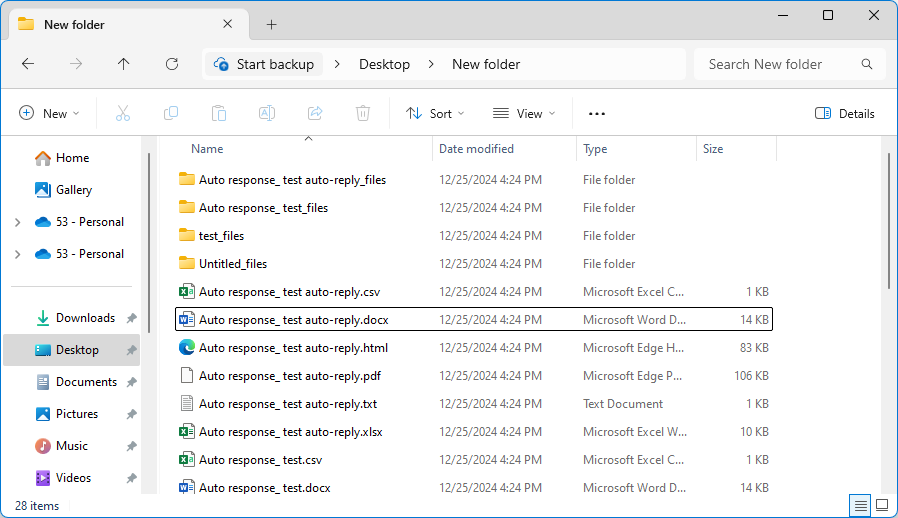
Eine einzelne E-Mail einzeln als TXT/HTML/HTM-Datei mit der Funktion „Speichern unter“ exportieren
Die Funktion „Speichern unter“ hilft Ihnen, eine einzelne E-Mail ganz einfach einzeln als TXT/HTML/MHT-Datei in Outlook zu exportieren.
1. Wählen Sie die bestimmte E-Mail aus, die Sie einzeln exportieren möchten, und klicken Sie auf „Datei“ > „Speichern unter“.
2. Wählen Sie im sich öffnenden Dialogfeld „Speichern unter“ den Zielordner aus, in den Sie die E-Mail exportieren möchten, und wählen Sie einen Dateityp aus der Dropdown-Liste „Speichern als Typ“. Siehe Screenshot:
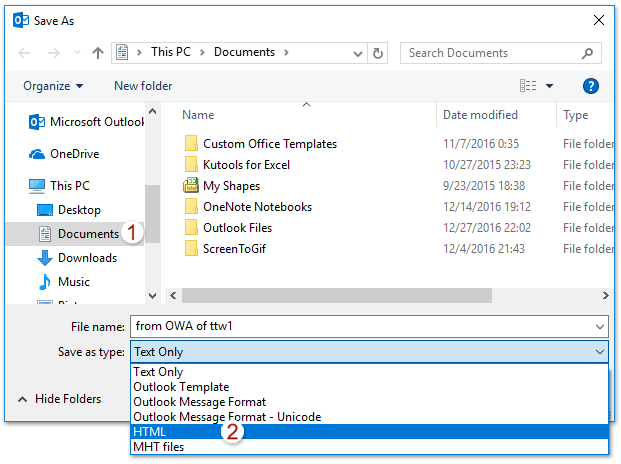
Hinweis: Die exportierte Datei wird automatisch mit dem Betreff der ausgewählten E-Mail benannt. Wenn Sie den Namen ändern müssen, geben Sie bitte den neuen Namen im Feld Dateiname ein.
3. Klicken Sie auf die Schaltfläche „Speichern“.
Und jetzt wurde die angegebene E-Mail als MSG/TXT/HTML/MHT-Datei wie von Ihnen angegeben exportiert.
Eine einzelne E-Mail einzeln als PDF-Datei mit der Druckfunktion exportieren
Wenn Ihr Outlook die Funktion „Microsoft Print to PDF“ unterstützt, können Sie ganz einfach eine einzelne E-Mail als PDF-Datei wie folgt exportieren:
1. Wählen Sie die E-Mail aus, die Sie exportieren möchten, und klicken Sie auf „Datei“ > „Drucken“.
2. Wählen Sie die Option „Memo-Stil“ im Abschnitt „Einstellungen“, legen Sie den Drucker im Abschnitt „Drucker“ als „Microsoft Print to PDF“ fest und klicken Sie auf die Schaltfläche „Drucken“. Siehe Screenshot:
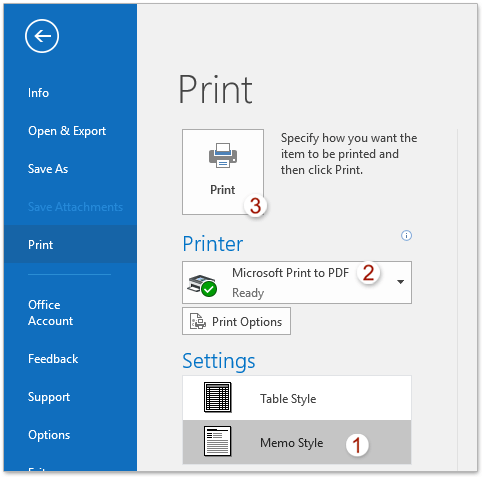
3. Geben Sie im erscheinenden Dialogfeld „Druckausgabe speichern unter“ den Zielordner an, in den Sie die E-Mail exportieren möchten, geben Sie einen Namen für die neue PDF-Datei im Feld „Dateiname“ ein und klicken Sie auf die Schaltfläche „Speichern“. Siehe Screenshot:
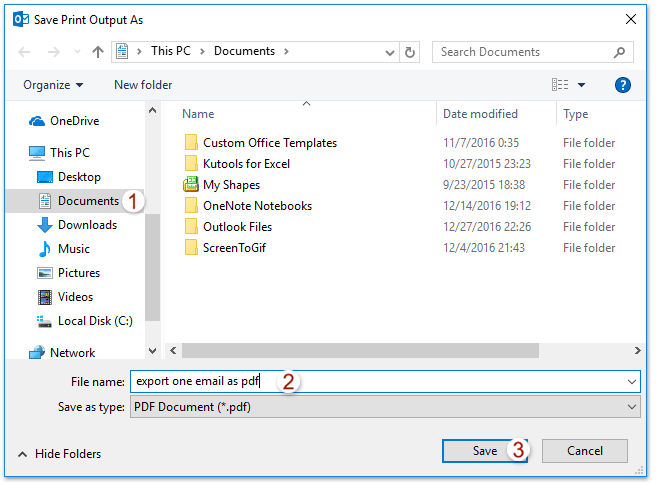
Bisher wurde die angegebene E-Mail bereits als PDF-Datei einzeln exportiert und gespeichert.
Verwandte Artikel
Exportieren von Massen-/ausgewählten E-Mails in Excel/Text/PST-Datei in Outlook
Exportieren mit benutzerdefinierten Feldern in Outlook
Exportieren von E-Mails aus mehreren Ordnern/Unterordnern nach Excel in Outlook
Exportieren von E-Mails nach Datumsbereich in Excel-Datei oder PST-Datei in Outlook
Beste Office-Produktivitätstools
Eilmeldung: Kutools für Outlook veröffentlicht kostenlose Version!
Erleben Sie das brandneue Kutools für Outlook mit über100 unglaublichen Funktionen! Jetzt herunterladen!
📧 E-Mail-Automatisierung: Automatische Antwort (verfügbar für POP und IMAP)/E-Mail senden planen/Automatische CC/BCC nach Regel beim Senden von E-Mail/Automatische Weiterleitung (Erweiterte Regeln) /Begrüßung automatisch hinzufügen/E-Mails mit mehreren Empfängern automatisch in einzelne E-Mails aufteilen...
📨 E-Mail-Management: E-Mail zurückrufen/Betrugs-E-Mails nach Betreff und anderen Kriterien blockieren/Duplikate löschen/Erweiterte Suche/Ordner organisieren...
📁 Anhänge Pro:Stapel speichern/Stapel ablösen/Stapel komprimieren/Automatisch speichern/Automatisch abtrennen/Automatische Komprimierung...
🌟 Interface-Magie: 😊Mehr schöne und coole Emojis /Benachrichtigung bei wichtigen E-Mails/Outlook minimieren statt schließen...
👍 Ein-Klick-Genies: Allen mit Anhängen antworten /Anti-Phishing-E-Mails/🕘Zeitzone des Absenders anzeigen...
👩🏼🤝👩🏻 Kontakte & Kalender: Stapel Kontakt aus ausgewählten E-Mails hinzufügen/Kontaktgruppe in einzelne Gruppen aufteilen/Geburtstagserinnerung entfernen...
Verwenden Sie Kutools in Ihrer bevorzugten Sprache – unterstützt Englisch, Spanisch, Deutsch, Französisch, Chinesisch und über40 weitere!


🚀 Ein-Klick-Download — alle Office-Add-Ins verfügbar
Dringend empfohlen: Kutools für Office (5-in-1)
Mit einem Klick laden Sie fünf Installationsprogramme gleichzeitig herunter — Kutools für Excel, Outlook, Word, PowerPoint und Office Tab Pro. Jetzt herunterladen!
- ✅ Ein-Klick-Komfort: Laden Sie alle fünf Installationspakete in nur einem Schritt herunter.
- 🚀 Für jede Office-Aufgabe bereit: Installieren Sie die benötigten Add-Ins genau dann, wenn Sie sie brauchen.
- 🧰 Enthalten: Kutools für Excel / Kutools für Outlook / Kutools für Word / Office Tab Pro / Kutools für PowerPoint